建站魔方
MySQL的基本操作技巧----phpMyadmin
来源:九州互联点击数:发布时间:2018-09-26
很多人对MySQL的操作接口很陌生,下面会把MySQL的基本操作技巧做说明,例如建立数据库、建立数据集、新增及修改数据的方法等,让使用者很容易入门。
一、建一个新的数据库及数据表
要开始记录数据之前,必须先建立一个数据库,以下就是建立新数据库及数据表的操作示范:
1. 使用浏览器启动phpMyAdmin。
输入要建立的数据库名称。
点选 "建立"按钮。
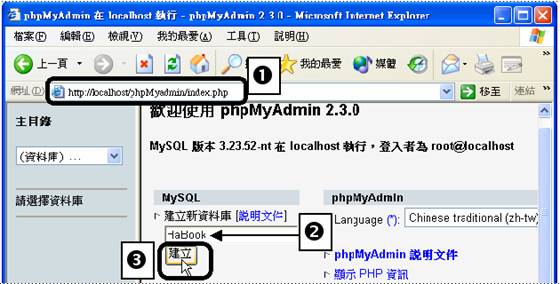
2.跳出数据库成功建立的画面后,输入要新建的数据表名称。
输入栏位的数目。
点选"执行"按钮。
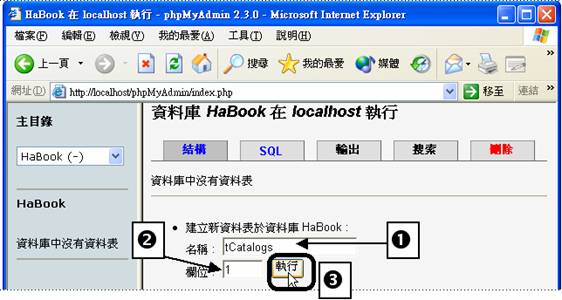
3.跳出设定栏位段的画面后,输入栏位名称、数据类型、数据长度等属性。
输入数据表的批注文字。
点选 "储存"按钮。
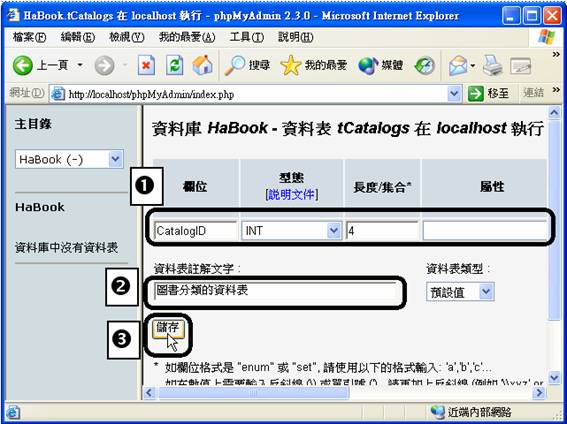
随即显示数据表建立完成的画面,并且显示数据表包含的栏位名称及属性;选择修改或点选"修改"按,可以修改栏位的属性。
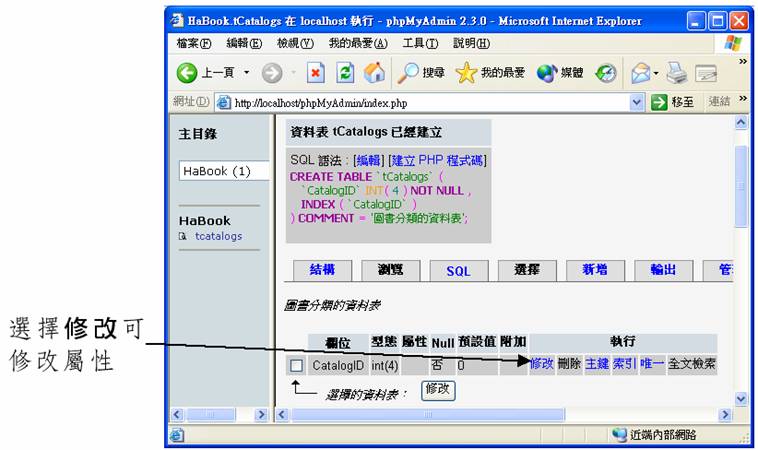
在 设定的栏位属性如下所示。

二、新增数据域位
接续上一小节的示范,可以再新增数据表中的数据域位,以下是新增数据表栏位的操作示范:
1.输入要新增的栏位数目。
点选“执行”按钮。
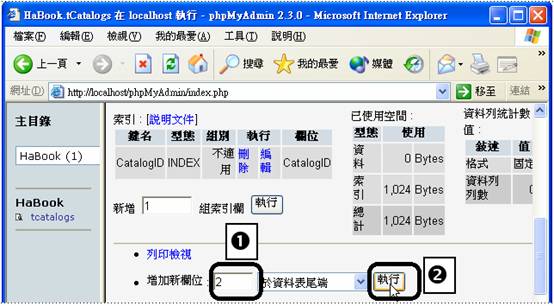
2. 输入栏位的名称及相关属性。
点选 “储存”按钮。

三、新增一笔资料
建立数据表及数据表内的栏位后,接下来便可以储存资料了,接续上一小节的示范,以下是新增一笔数据的操作示范:
1. 选择新增。

跳出输入数据的画面后,输入栏位数据的内容。
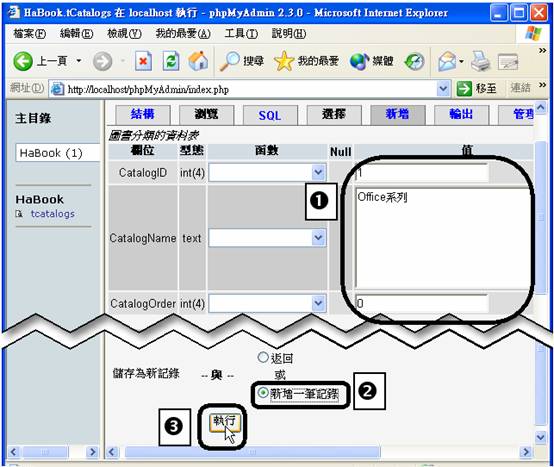
选择新增一笔数据项。
点选“执行”按钮。
接下来可以继续输入另一笔资料的内容,然后点选“执行”按钮,新增其它数据。
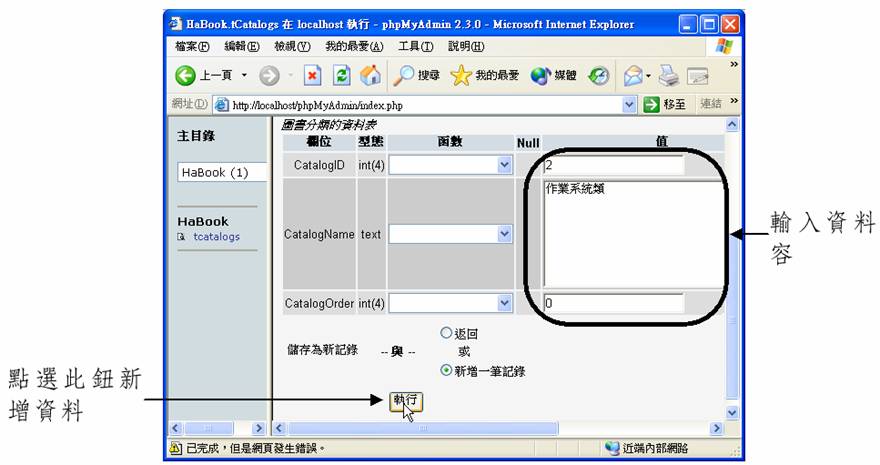
四、浏览数据表的数据内容
如果要检视或修改数据表的内容,以下是检视数据的操作示范:
1. 选择浏览。

随即显示数据内容,如果要编辑资料,就选择编辑;若要删除数据,则选择删除。
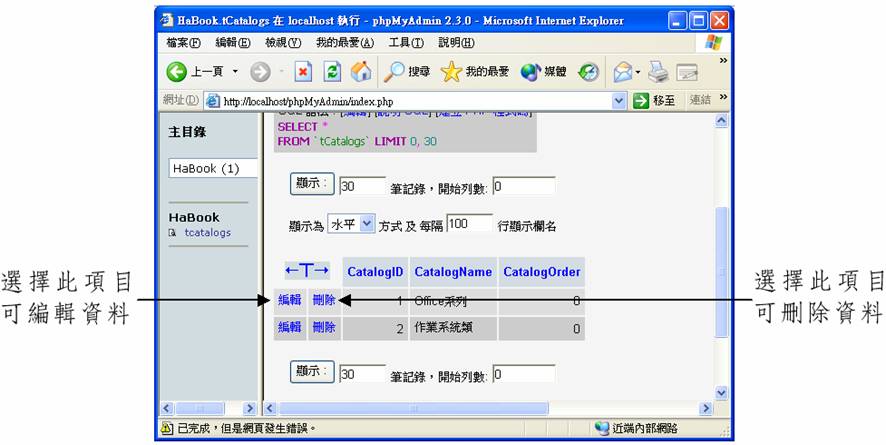
五、管理数据表的栏位
任何时候如果要修改数据表栏位的属性,或者新增或删除栏位,只要选择结构即可。

然后依自己的需求修改栏位属性、删除栏位,或者新增栏位。
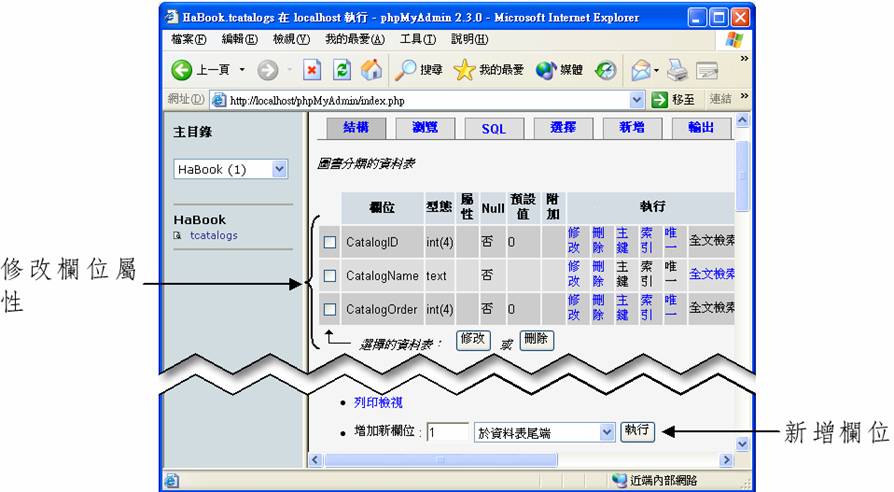
六、管理数据表
数据表管理的页面可以让您修改数据表的属性,或者新增或删除数据表,以下是管理数据表的操作示范:
1.点选浏览器上的“刷新” 重新整理钮。

跳出提醒的画面后,点选“重试”按钮。
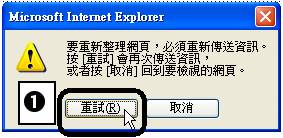
随即列出目前这个数据库中的所有数据表,可以修改数据表的属性、删除数据表、或新增数据表。

七、数据库及数据表的切换
您可能会有好几个数据库,而数据库中也可能会有多个数据表,在MySQL中操作的时候,很容易就可以做切换。
以下是切换到不同的数据库,并且选择到某个数据表的操作示范:
1.点选主目录栏的“下拉”按钮。
展开选单后,选择要切换的数据库。

注:在清单中,如果选择(数据库)…项目,会回到phpMyAdmin最开始的页面,可以建立新的数据库,或者查看使用说明。
2. 跳出数据库的操作画面后,选择要管理的数据表。
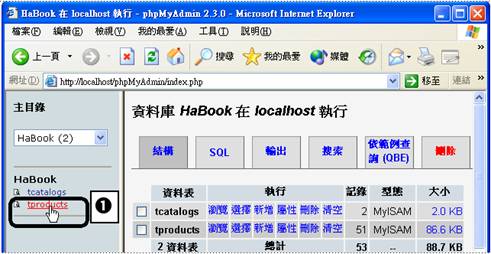
八、汇入Access数据库的数据
如果已经有Access建立的数据库,可以直接把Access数据库的数据汇出,然后汇入到MySQL的数据表中。
(一).从Access汇出资料
启动Access,并开启要汇出的数据库档案后,以下是汇出某个数据表的操作示范:
选择要汇出的数据表。
从菜单选择档案。
选择汇出。

跳出汇出窗口后,选择档案要储存的数据夹。
2.选择要汇出的档案类型。
点选“汇出” 钮。
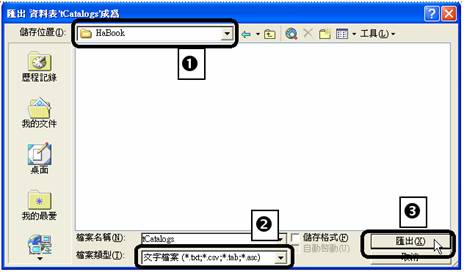
3.跳出输出文字精灵窗口后,点选“下一步”按钮。
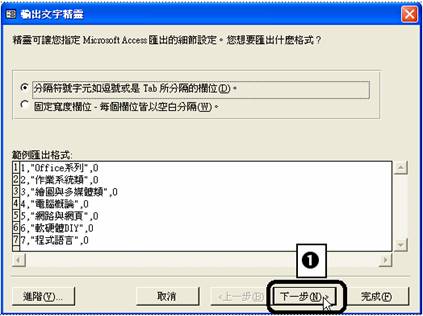
4.选择栏位的分隔字符为分号。
点选“完成”按钮。
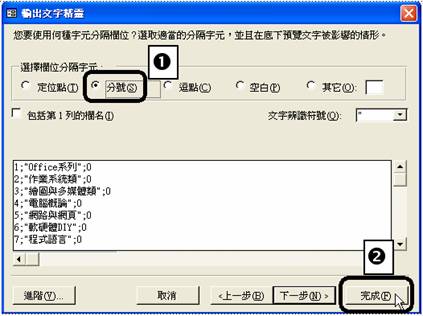
5.跳出完成汇出的画面后,点选 “确定”按钮。

(二)Access数据表汇入MySQL的数据表
Access数据表的数据汇出成为文字文件后,就可以把数据汇入到MySQL数据库的数据表中了。以下是汇入数据到MySQL数据表的操作示范:
1 选择数据库。
选择数据表。
把右边页框的显示内容卷动到最底下,然后选择将文字文件数据汇入数据表。
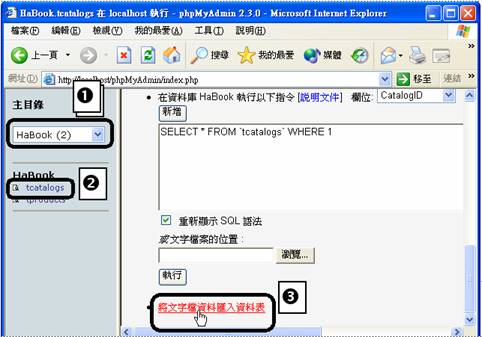
2.在文本文件的位置栏输入或选择要汇入的文字文件。
点选 “送出”按钮。
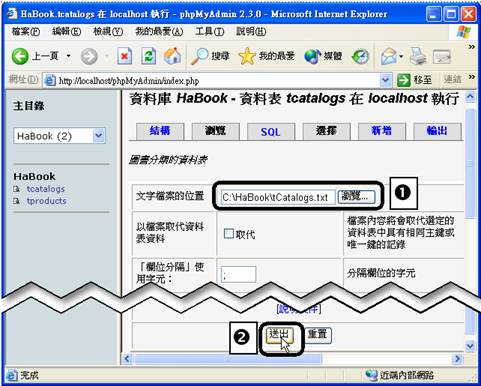
随即显示新增多少列数(也就是多少笔数据)的画面。
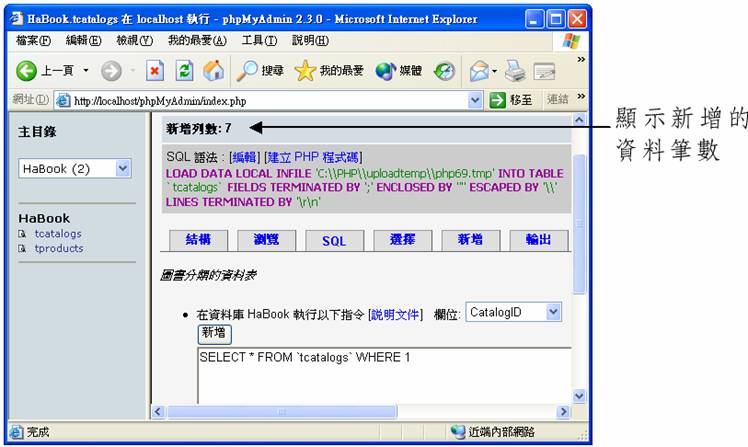
在页面中选择浏览,便可以看到所有数据的内容。
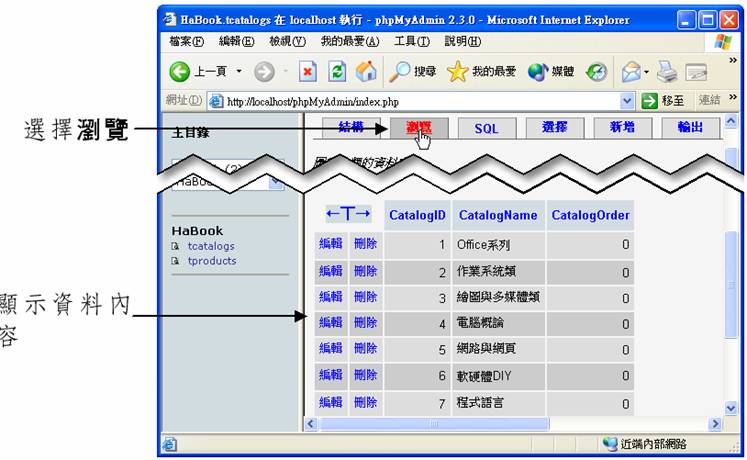
九、 MySQL数据库的档案
您所建立的数据库,会在MySQL安装数据夹(例如C:\mysql)的data数据夹中,自动产生一个以数据库名称命名的数据夹。
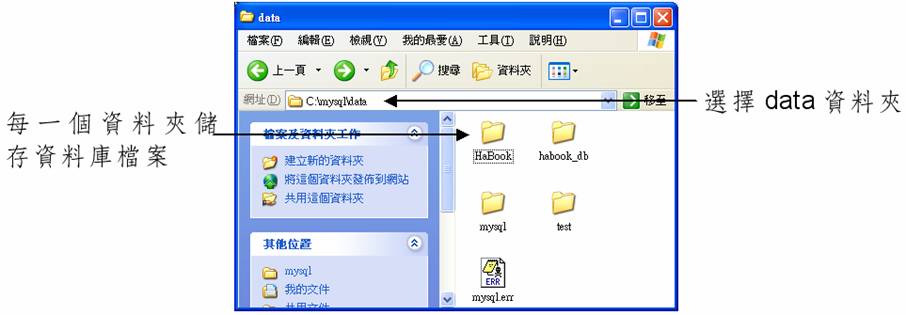
如果切换到某个数据库的数据夹中,可以发现每一个资料表会有三个档案,所以如果有两个数据表,就会有六个档案。
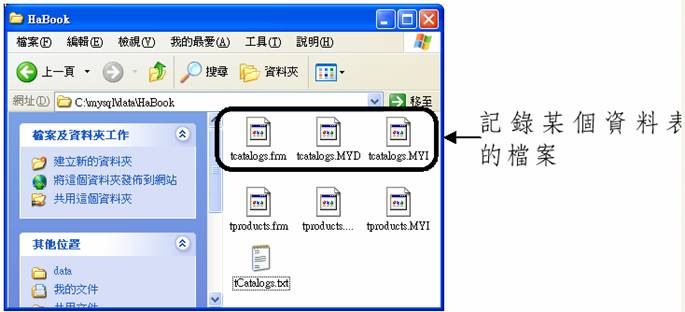
一、建一个新的数据库及数据表
要开始记录数据之前,必须先建立一个数据库,以下就是建立新数据库及数据表的操作示范:
1. 使用浏览器启动phpMyAdmin。
输入要建立的数据库名称。
点选 "建立"按钮。
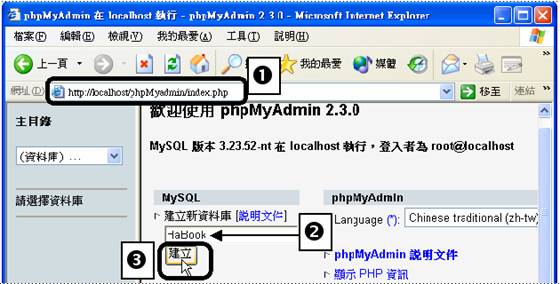
2.跳出数据库成功建立的画面后,输入要新建的数据表名称。
输入栏位的数目。
点选"执行"按钮。
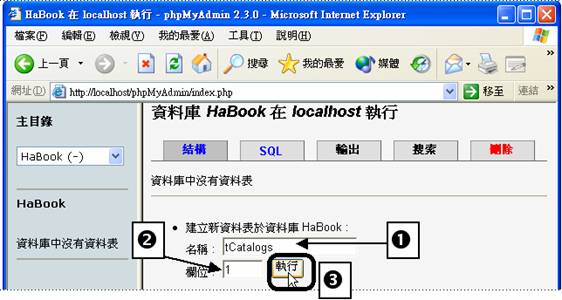
3.跳出设定栏位段的画面后,输入栏位名称、数据类型、数据长度等属性。
输入数据表的批注文字。
点选 "储存"按钮。
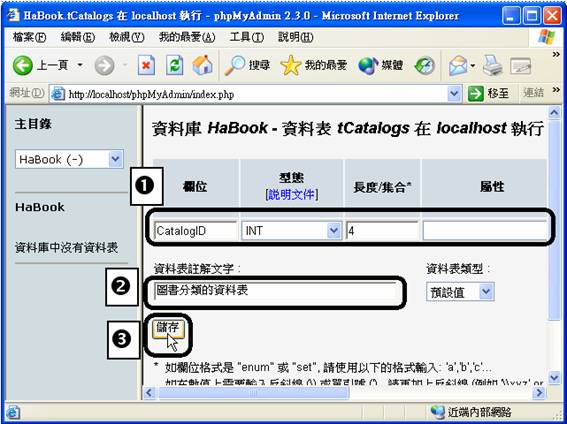
随即显示数据表建立完成的画面,并且显示数据表包含的栏位名称及属性;选择修改或点选"修改"按,可以修改栏位的属性。
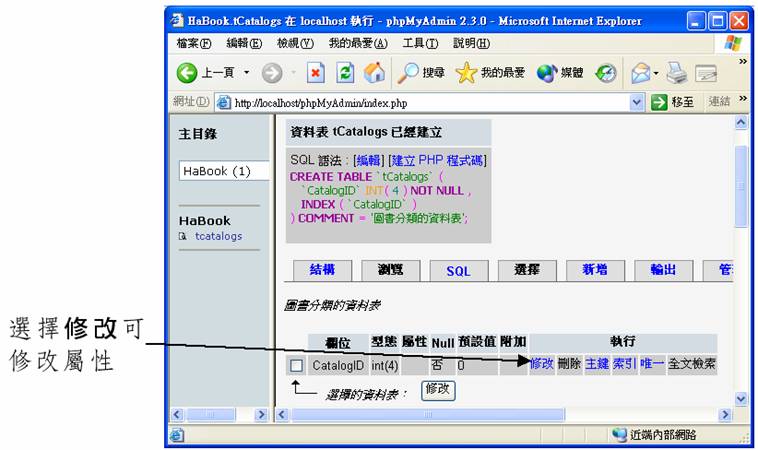
在 设定的栏位属性如下所示。

二、新增数据域位
接续上一小节的示范,可以再新增数据表中的数据域位,以下是新增数据表栏位的操作示范:
1.输入要新增的栏位数目。
点选“执行”按钮。
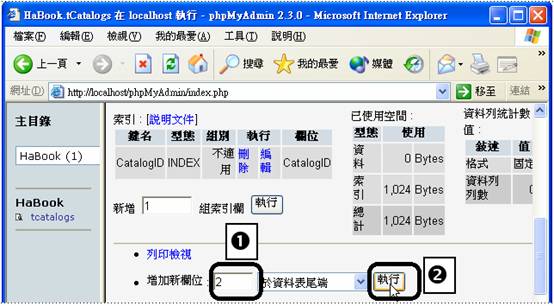
2. 输入栏位的名称及相关属性。
点选 “储存”按钮。

三、新增一笔资料
建立数据表及数据表内的栏位后,接下来便可以储存资料了,接续上一小节的示范,以下是新增一笔数据的操作示范:
1. 选择新增。

跳出输入数据的画面后,输入栏位数据的内容。
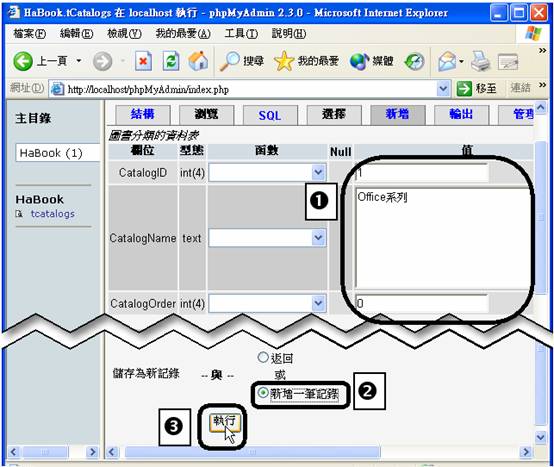
选择新增一笔数据项。
点选“执行”按钮。
接下来可以继续输入另一笔资料的内容,然后点选“执行”按钮,新增其它数据。
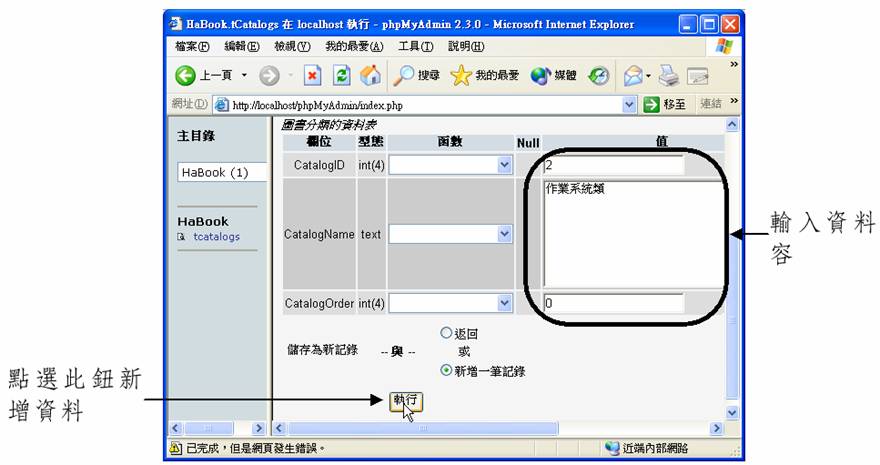
四、浏览数据表的数据内容
如果要检视或修改数据表的内容,以下是检视数据的操作示范:
1. 选择浏览。

随即显示数据内容,如果要编辑资料,就选择编辑;若要删除数据,则选择删除。
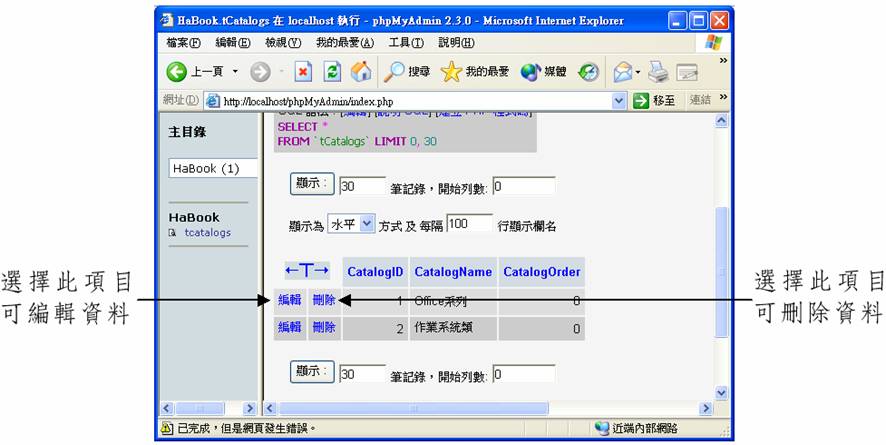
五、管理数据表的栏位
任何时候如果要修改数据表栏位的属性,或者新增或删除栏位,只要选择结构即可。

然后依自己的需求修改栏位属性、删除栏位,或者新增栏位。
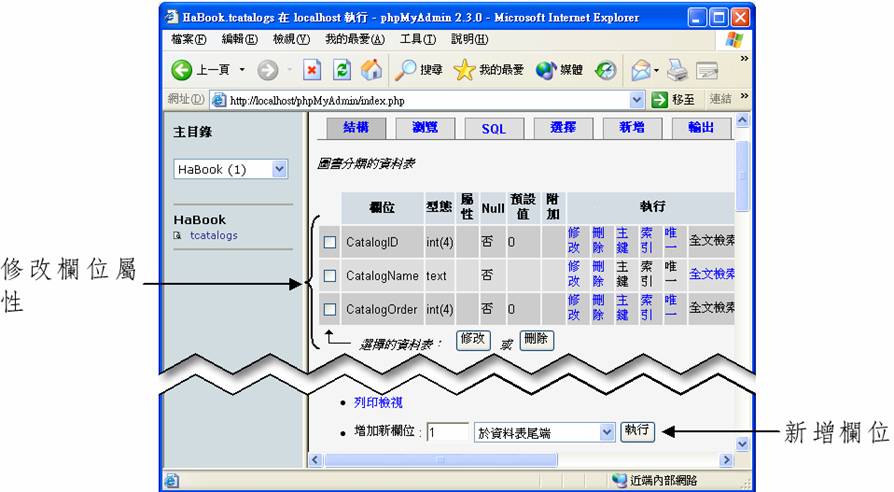
六、管理数据表
数据表管理的页面可以让您修改数据表的属性,或者新增或删除数据表,以下是管理数据表的操作示范:
1.点选浏览器上的“刷新” 重新整理钮。

跳出提醒的画面后,点选“重试”按钮。
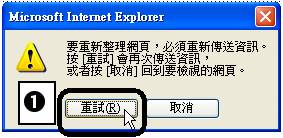
随即列出目前这个数据库中的所有数据表,可以修改数据表的属性、删除数据表、或新增数据表。

七、数据库及数据表的切换
您可能会有好几个数据库,而数据库中也可能会有多个数据表,在MySQL中操作的时候,很容易就可以做切换。
以下是切换到不同的数据库,并且选择到某个数据表的操作示范:
1.点选主目录栏的“下拉”按钮。
展开选单后,选择要切换的数据库。

注:在清单中,如果选择(数据库)…项目,会回到phpMyAdmin最开始的页面,可以建立新的数据库,或者查看使用说明。
2. 跳出数据库的操作画面后,选择要管理的数据表。
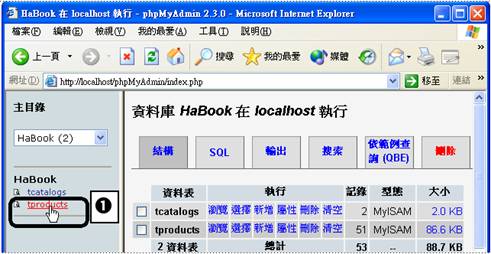
八、汇入Access数据库的数据
如果已经有Access建立的数据库,可以直接把Access数据库的数据汇出,然后汇入到MySQL的数据表中。
(一).从Access汇出资料
启动Access,并开启要汇出的数据库档案后,以下是汇出某个数据表的操作示范:
选择要汇出的数据表。
从菜单选择档案。
选择汇出。

跳出汇出窗口后,选择档案要储存的数据夹。
2.选择要汇出的档案类型。
点选“汇出” 钮。
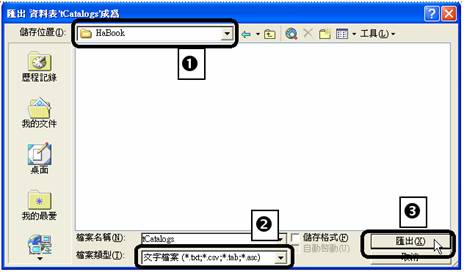
3.跳出输出文字精灵窗口后,点选“下一步”按钮。
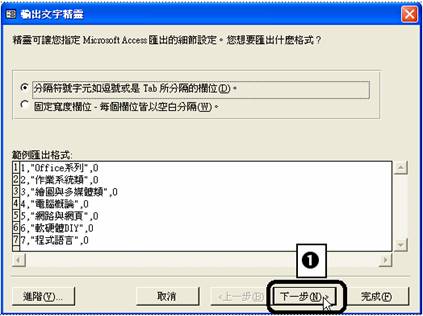
4.选择栏位的分隔字符为分号。
点选“完成”按钮。
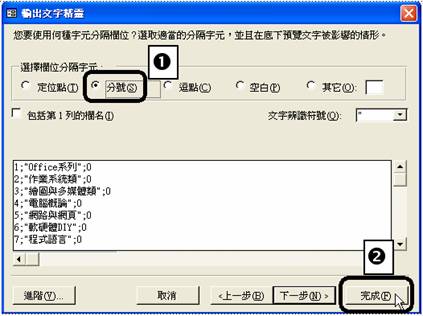
5.跳出完成汇出的画面后,点选 “确定”按钮。

(二)Access数据表汇入MySQL的数据表
Access数据表的数据汇出成为文字文件后,就可以把数据汇入到MySQL数据库的数据表中了。以下是汇入数据到MySQL数据表的操作示范:
1 选择数据库。
选择数据表。
把右边页框的显示内容卷动到最底下,然后选择将文字文件数据汇入数据表。
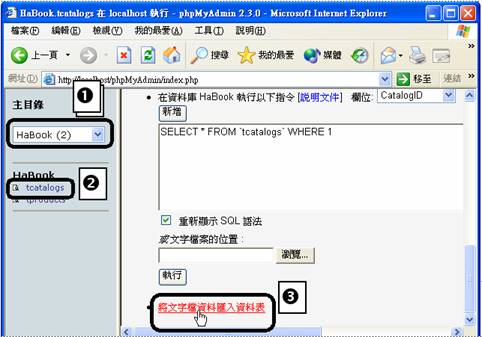
2.在文本文件的位置栏输入或选择要汇入的文字文件。
点选 “送出”按钮。
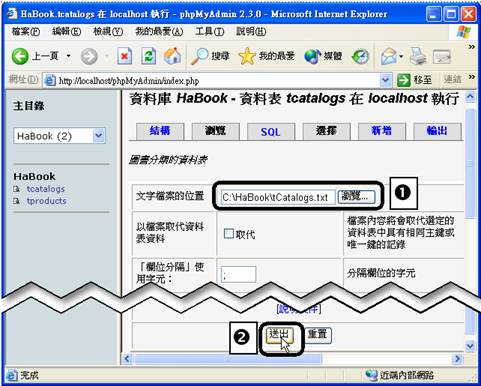
随即显示新增多少列数(也就是多少笔数据)的画面。
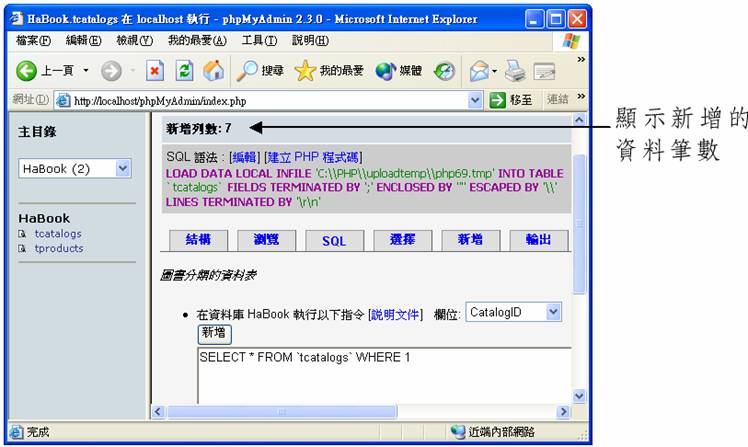
在页面中选择浏览,便可以看到所有数据的内容。
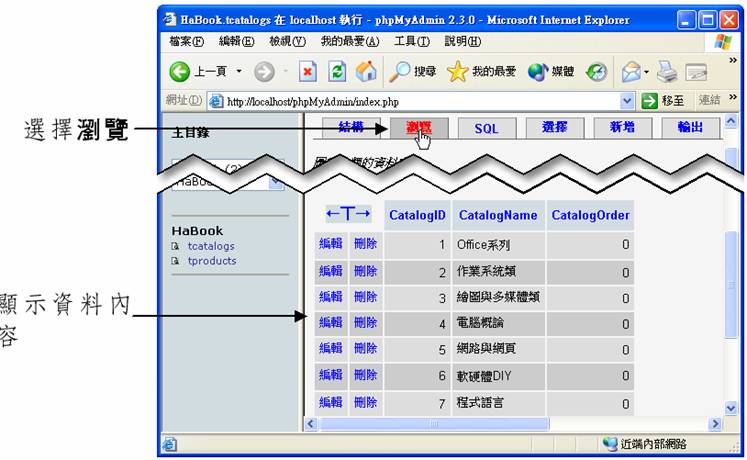
九、 MySQL数据库的档案
您所建立的数据库,会在MySQL安装数据夹(例如C:\mysql)的data数据夹中,自动产生一个以数据库名称命名的数据夹。
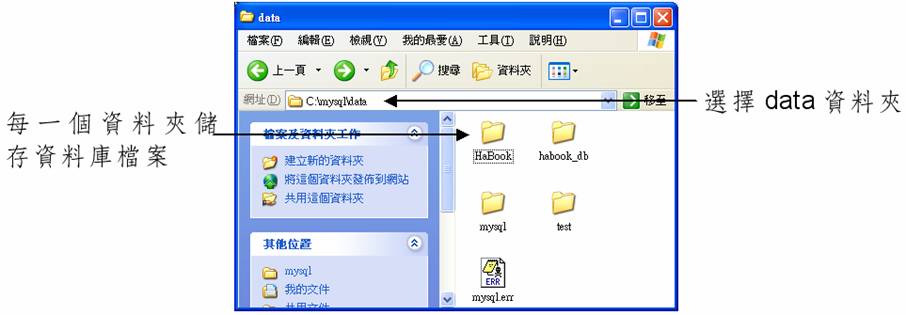
如果切换到某个数据库的数据夹中,可以发现每一个资料表会有三个档案,所以如果有两个数据表,就会有六个档案。
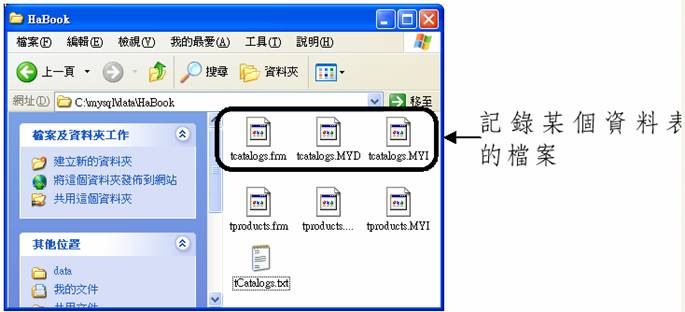
上一篇:网站优化要增加原创性的文章 下一篇:没有了



